先日、メインで使っているデスクトップPC(Windows10)が突然起動しなくなるというトラブルに見舞われました。
症状としては、電源は入るものの、BIOS画面から先に進もうとするとまたBIOS画面に戻りループしてしまうという現象でした。
結果的に、完全に元の状態に戻すことはできなかったのですが、データなどは無事救出でき、PCも使える状態には戻ったので、復旧までに行ったことを書いておこうと思います。
環境・症状
まずは筆者のPC環境と症状の詳細について簡単に書いておきます。
PC環境
- 自作のデスクトップPC
- Windows10(Windows7からの無償アップデート)
- SSD使用
- ASUS製マザーボード
- リカバリディスクなし
- サブのノートPCあり
症状
- 電源は入るが起動直後にBIOSの設定画面になる。
- BIOSを抜けると真っ暗な画面の左上に白いカーソルが点滅してまたBIOS設定画面に戻る。
- 以降何度やっても繰り返し。
原因
ネットで調べるとすぐに似たような症状は見つかりました。どうやらWindowsのブートに異常が起きたようです。
なぜ異常が起きたのかははっきりしませんが、結構な年数を使っていましたし、起動しなくなる前日にちょっとPCに負荷のかかるようなこともしていたので、それが引き金になったのかもしれません。
ブートの修復(失敗)
結果から書くと修復はできなかったのですが、試してみた手順は書いておきます。
軽症ならこの手順で復旧できることもあるみたいなのですが、私の場合は結構重症だったみたいです。。
インストールメディアを用意する
Windows10のインストールディスクがあればそれを使うこともできますが、私の場合はWindows7からアップデートしており、7のインストールディスクも探さないとどこにあるのかわからない状態だったので、10のインストールメディアを別途用意することにしました。
幸いサブのノートPCは生きているので、この作業はサブのPCで行いました。
以下のマイクロソフトのサイトから無償でダウンロードすることができます。
https://www.microsoft.com/ja-jp/software-download/windows10
こちらからツールをダウンロードし、USBメモリにインストールメディアを作成しました。(手順も上記サイトに書かれています。)
メディアを作成するには8GB以上の空き容量が必要です。
スタートアップ修復
まずはスタートアップ修復という機能を試してみます。
作成したUSBをPCに挿して起動するとWindowsのセットアップになるので、次へで先に進んだ後、インストールはせず左下の「コンピュータを修復する」をクリックします。


すると以下のようなメニューが表示されるので、トラブルシューティング→スタートアップ修復と進みます。


1度実行して失敗しても、スタートアップ修復を2~3回繰り返すと直ることもあるようです。

が、私は修復できませんでした。
コマンドプロンプトで修復
次に、同じ画面の「コマンドプロンプト」というメニューから、コマンドでの修復を試みます。

が、ここで1つ大きな問題が発覚しました。
コマンドでディスクの一覧やパーティションの一覧を確認したところ、どうもWindowsをインストールしてあったCドライブがパーティションとして認識されていないようなのです。
これではどうしようもできないので、先に次の項の「データの救出」を行いました。
その後、コマンドプロンプトも試してみましたが、復旧はできませんでした。
コマンドの詳細については、詳しく解説されているサイトがあったのでリンクを貼っておきます。
コマンドプロンプトからWindowsを復旧する4つの方法 (Vista/7/8/8.1/10)
結果的にダメでしたが、私が試したのは以下のコマンドです。
- sfc /scannow
- chkdsk c: /f
- chkdsk c: /r
- bootrec /Rebuildbcd
- bootrec /fixboot

データの救出
上にも書きましたが、そもそもWindowsが入っているはずのパーティションが認識されていないという問題が発覚したので、この時点で復旧は半ば諦めかけており、まずはディスクに入っているデータを取り出すことを優先することにしました。
まず、故障したSSDをノートPCに接続する必要があります。このSSDはシリアルATAで接続するタイプだったので、シリアルATAをUSBに変換するケーブルが必要になります。
なぜかたまたま手元にあったので、これを使って接続してみました。

普通は接続するとF:とかG:みたいなドライブ文字が割り当てられるはずなのですが、やはりパーティションが壊れているのか、上手く認識してくれませんでした。
そこで、「パーティション 復元」で検索したら以下のフリーソフトを見つけたので、これを試してみます。
パーティション復元フリーソフト-「EaseUS Partition Master Free」
結果、無事に復元でき、ディスクとして認識してくれました。
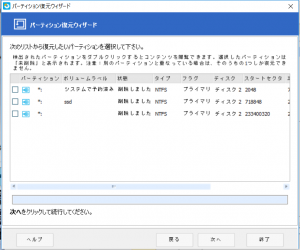
中身もデータも無事だったので、ここで大事なデータはノートPCの方に退避できました。ひとまずこれで、一安心です。
Windows10の再インストール
さて、データも無事に救出できたことだし、ここまできたらもうWindows10を再インストールしてしまうのが早いかなと。
故障したSSDをフォーマットして入れ直しても良かったのですが、再発が怖いのと、退避していないデータも出来ればそのまま残しておきたかったので、新しくSSDを購入してそっちに入れなおすことにしました。
外付けのHDDなどもあるので容量はそんなに必要ないのですが、折角なので250GBにしました。価格もまあまあお手頃だったので。
Windows10のライセンスについて
これであとは新しいSSDにWindowsを入れるだけなのですが、上にも書いた通り、元々使っていたのはWindows7から無償アップデートしたWindows10でした。
インストール自体は先ほど作ったUSBのインストールメディアを使うとして、ライセンスはどうなるの?というのが不安でしたが、調べたところWindows7のプロダクトキーを使えばインストールできるという情報があり、実際にそれで大丈夫でした。
まとめ
いや~、日頃のバックアップの大切さを改めて実感させられる出来事でした。
結果的に実害はSSDの出費くらいなものですが、データはお金では買えないですからね。データが飛んでいたらと思うとゾッとします。
HDDにしろSSDにしろ、いつかは必ず壊れるものとして日頃から備えておくべきですね。
今後は万全のバックアップ体制を整えたいと思います。





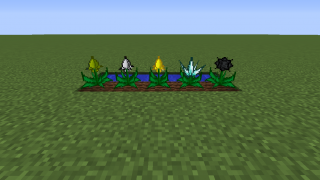
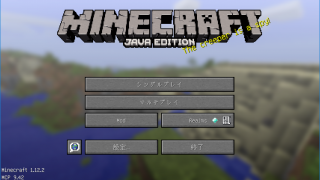

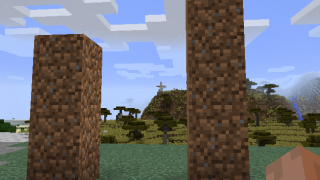


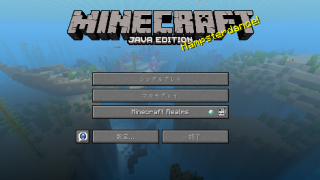

サブのPC持ってるとか大して困ってねえだろ糞の役にも立たないゴミブログ
やめてしまえ
俺の役にはたったよ
ありがとう
[…] 17: 名無しさん 21/01/05(火)00:13:28 ID:PXD https://torimagarden.com/windows10-bios-repair/#i-3 […]
初期化したらBIOSから出れなくなった
保存して再起動、を選択してもまたBIOSに戻ってくる。無限ループ